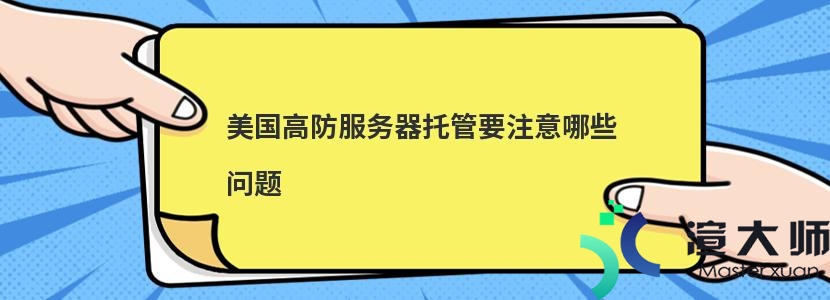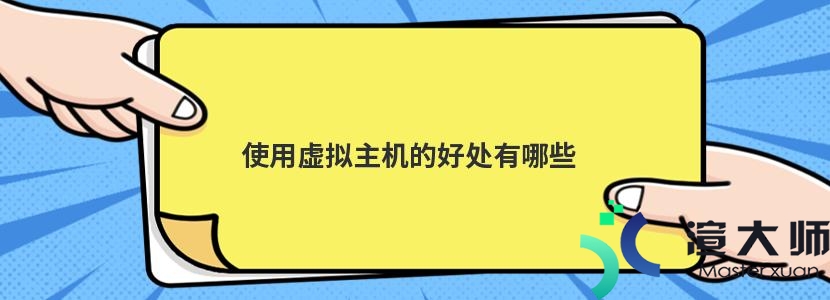渲大师小编前几天发了一个文章《个人主机如何搭建FTP服务器?(win7版本)》今天为大家来的是关于个人电脑上搭建FTP服务器的win10版本!
第一。开通服务
1.右击开始图标:点击“控制面板”
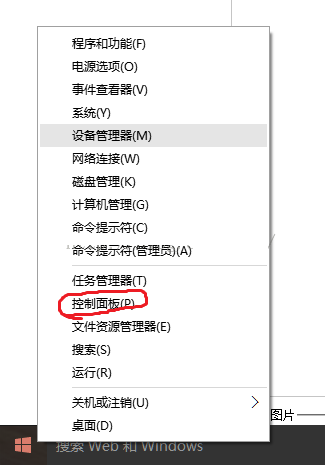
2.点击”程序“:
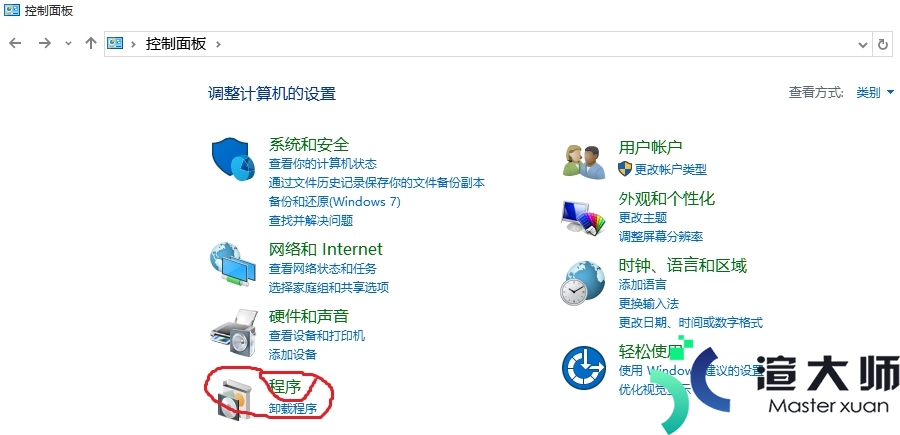
3。点击“启用或关闭window功能”:
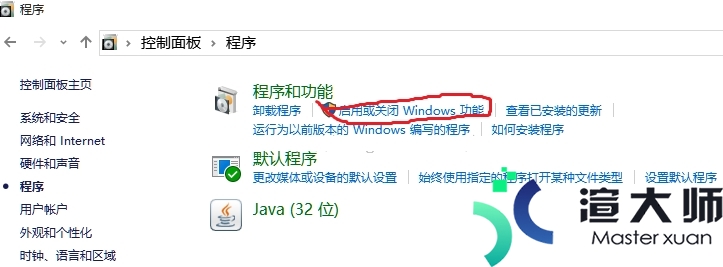
4。勾选下图标记的选项。
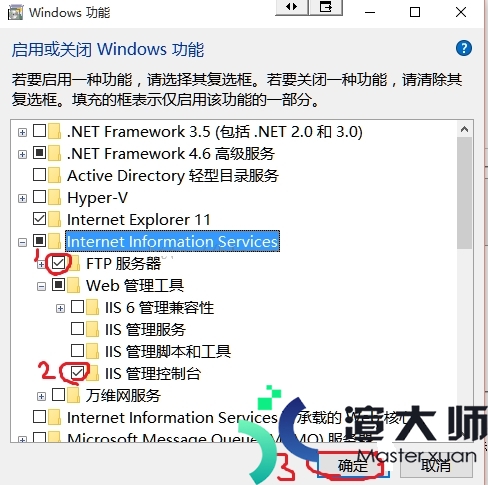
第二。打开IIS管理器。建立站点。
1。搜索”IIS“。打开它。
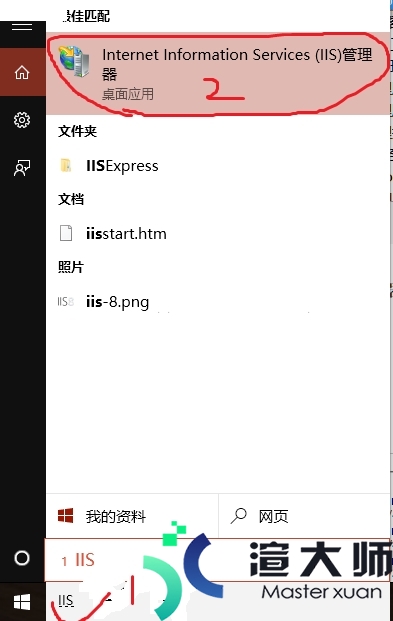
2。展开。右击网站。添加ftp
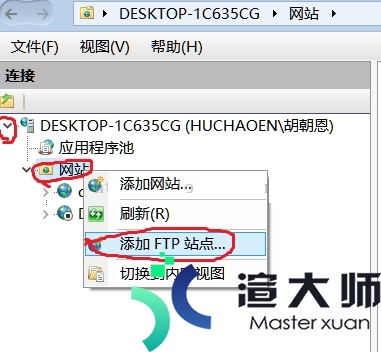
3。输入站点名。和共享文件夹所在的路径。点击下一步。
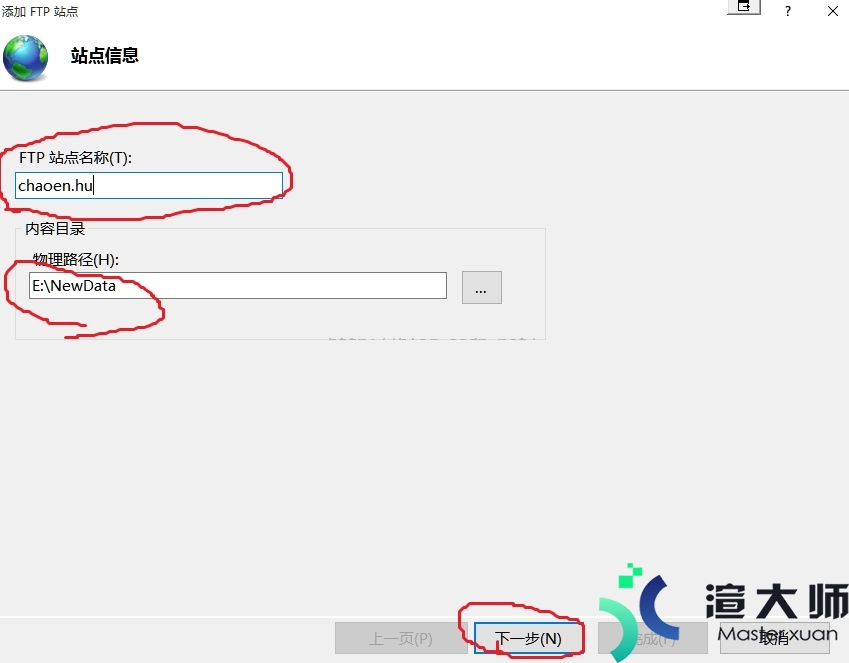
4。设置IP。选好SSL(一种加密的协议)。点击下一步。
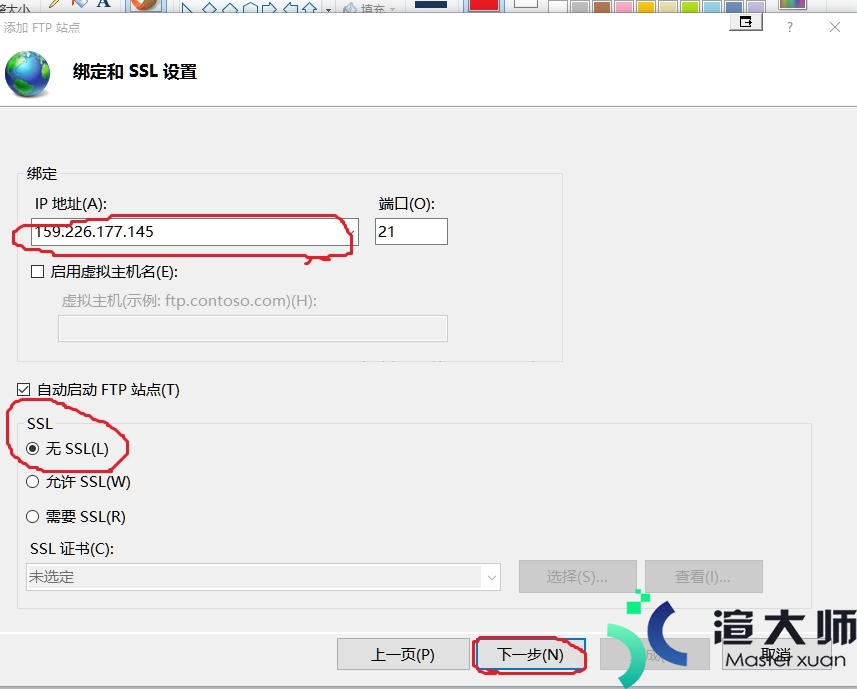
5。身份验证。授权。选择指定用户。用户名是你电脑登陆的用户名。最后点击完成。
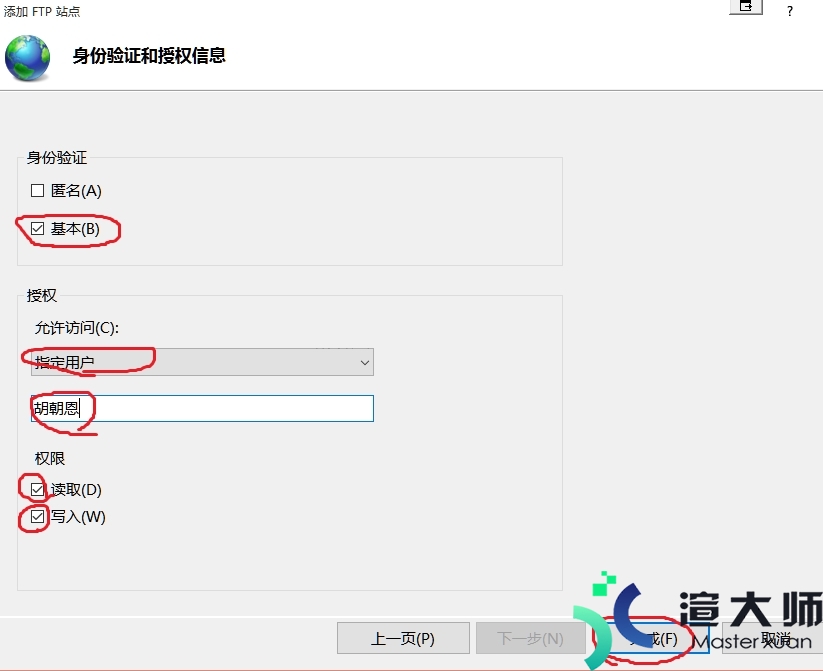
第三。设置防火墙。
1。在计算机的地址栏里输入:控制面板/所有控制面板项/Windows防火墙/允许的应用。或者直接从控制面板里打开。勾选“FTP服务器”
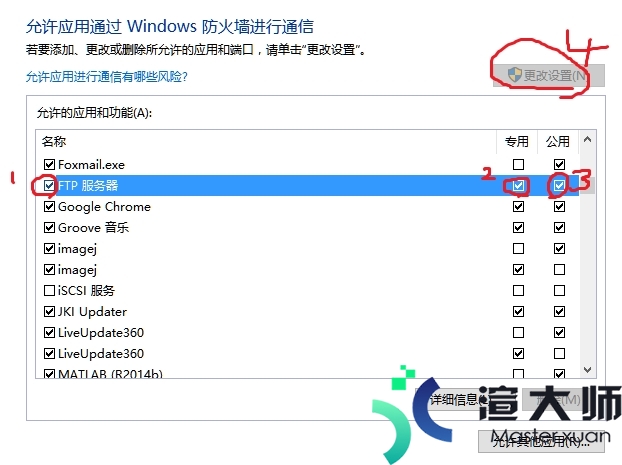
2。在计算机的地址栏里输入:控制面板/所有控制面板项/Windows防火墙。选择高级设置。
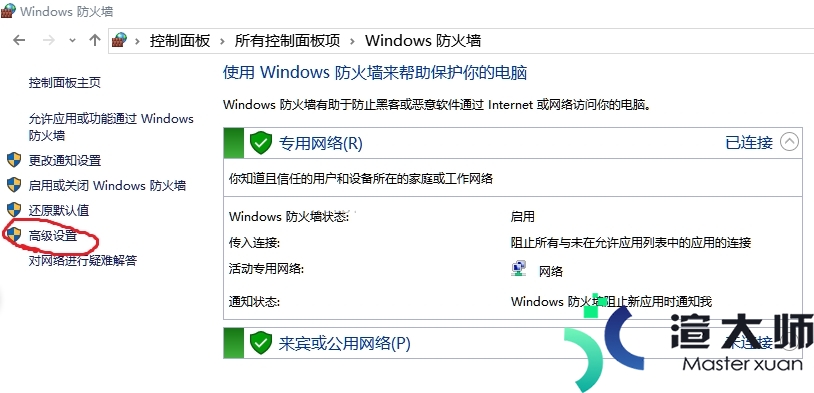
3。修改入站规则。
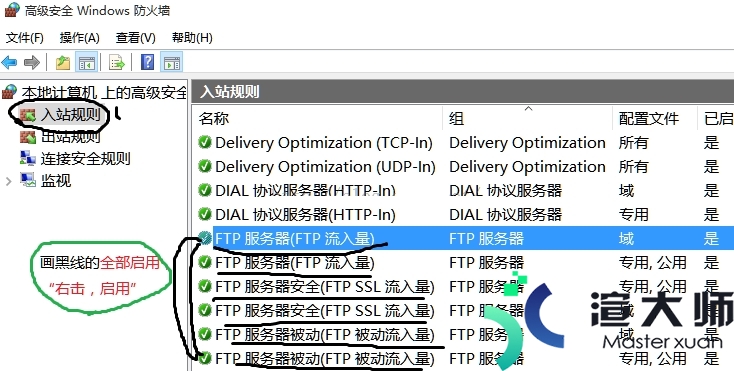
4。修改出站规则同3。
5。修改连接安全规则。同3。
以上则是基于win10系统个人主机搭建FTP服务器的全部内容。希望对您有所帮助。有什么不懂的可以联系我们哦!
更多服务器知识文章推荐:
本文标题:个人主机如何搭建FTP服务器(个人主机如何搭建ftp服务器)
本文地址:https://gpu.xuandashi.com/41751.html,转载请说明来源于:渲大师
声明:本站部分内容来自网络,如无特殊说明或标注,均为本站原创发布。如若本站内容侵犯了原著者的合法权益,可联系我们进行处理。分享目的仅供大家学习与参考,不代表本站立场!
本文地址:https://gpu.xuandashi.com/41751.html,转载请说明来源于:渲大师
声明:本站部分内容来自网络,如无特殊说明或标注,均为本站原创发布。如若本站内容侵犯了原著者的合法权益,可联系我们进行处理。分享目的仅供大家学习与参考,不代表本站立场!